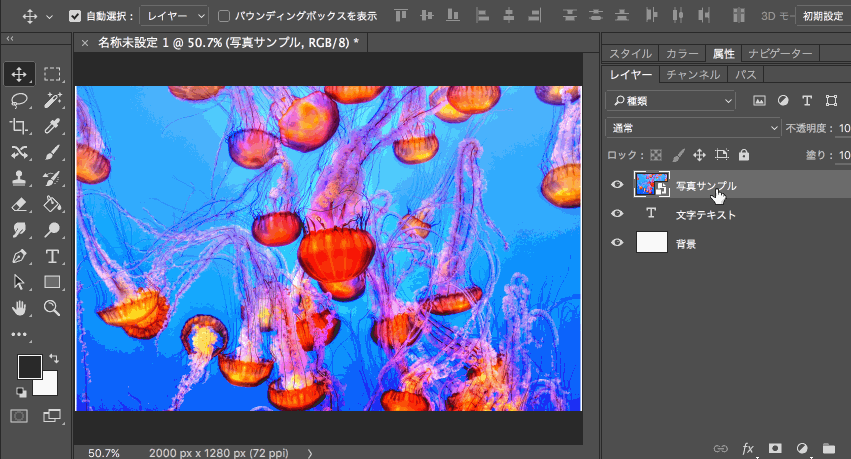11. 快速改变颜色
更改颜色,也是一个常用命令.而最常用的快捷键则是"Alt+Backspace",填充前景色;"Ctrl+Backspace",填充背景色.青岛IT培训班
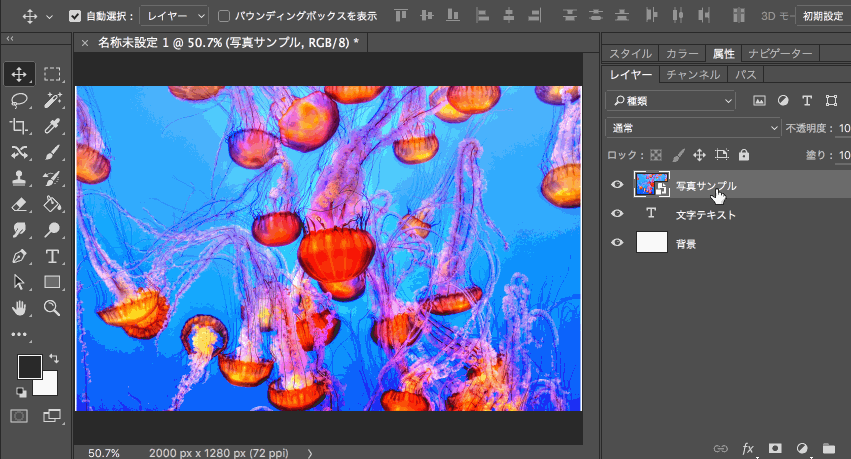
△ 秒速更改颜色
12. 快速复制图层
复制图层的工作,一般可以通过图层菜单栏,或者右键单击图层后完成.而它的快捷键则更方便一些,就是在选中原图层的同时,按住Alt键,单击鼠标左键移动,即可完成复制.同时,如果选中了多个图层时,则会全部复制,非常方便,而且一步到位,复制的同时移动到需要的画布位置上.
△ Alt+移动,复制图层
13. 一键返回原始图片
在处理图片或者其他设计工作时,当我们做了很多步之后,突然想看一下最原始的时候,画布的状态,怎么办呢?一个个关闭完成的图层,显然是不明智的,太繁琐.其实,只需要按住Alt键的同时,单击最开始的图层即可.
实际上,这个"Alt+单击图层"是图层solo功能,单击哪个就单独显示哪个啦.
△ 图层solo大招
14. 快速校正图片,裁剪补充
有时候拍回来的照片尤其是建筑摄影,存在角度问题,则可以选择裁剪工具,然后选中"拉直"选项,然后根据需要拉一条线,这样在裁剪的同时就会根据这条线进行校正.而在PS CC 2015. 5 中,还可以通过内容识别补充那些那空区域,让画面更完美.
△ 校正图片
15. 快速"鸟瞰"放大视图
有时候需要对当前画布进行多角度观察时,放大和缩小是很常用的命令了,而当我们选中抓手工具后,通过按住键盘快捷键"H",然后单击鼠标左键并移动则可以实现瞬间将画布放大.
16. 剪贴蒙版的妙用
"剪贴蒙版"同样是个非常妙的功能,比如小编早前发的文字Logo中《大鱼海棠》的案例,就是利用了剪贴蒙版来做动画的.这里以文字为例,图片在上,文字在下,选中上边的图片图层,按住Alt键,鼠标移动到两个图层中间,单击左键,即可完成"剪贴蒙版",图片被填充到了文字里.
△ 剪贴蒙版很好用的
17. 同步移动选框范围
在使用各种选择工具,对图像进行选择时,难免有时候下手放错了位置,这个时候只需按住空格键,就可以直接移动选框,然后继续选择了,如图所示.
△ 按空格键接着选
18. 创建自然的黑白照片
彩色图片转成黑白照的方法很多,而这里有一种更自然的效果则是通过选择菜单"图像>调整>通道混合器",在弹出的设置面板中,首先勾选单色,只要保持红、绿、蓝的总和在 100 左右,就会调出更加自然的黑白效果.
△ 勾选单色很关键
19. 切图福音,快速导出图层
"导出为"功能是个非常棒的更新,尤其对于UI设计师、网页设计师来说,大大提高了工作效率,操作方法也很简单,只需选中要导出的所有图层,然后右键弹出菜单,选择"导出为…",弹出保存设置面板.
△ 右键导出为
"导出为"设置面板,参数很丰富,格式、大小、缩放倍数等等,而且可以一次性导出多种倍数的素材,比如同一图层的1x、2x、0.5x等,简直是方便到没朋友,么么哒的说.
△ 方便设置,便利导出
20. 隐藏的PS彩蛋
打开菜单"编辑>首选项>界面",在选择界面的颜色方案时,缩略图默认情况下就是个颜色方块,而Adobe的程序员们在这里埋下了一个菜单,那就是,当你按住"Ctrl+Shift+Alt"之后,再去单击,缩略图则会交替更换成咖啡和烤面包和色块,非常有意思,推荐大家去试试.
更多青岛IT培训班相关资讯,请扫描下方二维码